Logitech fabrica accesorios informáticos de buena calidad y la empresa tiene una excelente reputación en la fabricación de excelentes teclados. Uno de ellos es el Logitech K480. Es un teclado de alta productividad con soporte para múltiples dispositivos. Si Logitech K480 es su teclado principal, nunca querrá que tenga ningún tipo de problema, de lo contrario, afectará negativamente su productividad. Pero la parte triste es que incluso el mejor de los mejores teclados puede tener problemas. Varios propietarios de Logitech K480 han informado que algunas teclas han dejado de funcionar. Si también está pasando por el mismo dolor, siga leyendo este artículo, ya que discutiremos las posibles razones y soluciones para solucionar el problema.
Logitech K480 es un dispositivo de alta Teclado multidispositivo de calidad con conectividad Bluetooth. Puede emparejarse con hasta 3 dispositivos y puede cambiar sin problemas entre dispositivos conectados usando el interruptor ubicado en la esquina superior izquierda. Tiene un gran espacio para que quepa tu teléfono móvil o tablet. Por lo tanto, no tiene que comprar un soporte por separado. Es un teclado compacto y liviano que puede funcionar con casi todos los dispositivos. El teclado Logitech ofrece hasta 24 meses de duración de la batería, lo que elimina la molestia de reemplazar las baterías con frecuencia. Todas estas cosas buenas suenan súper emocionantes hasta que tu teclado no tiene problemas.
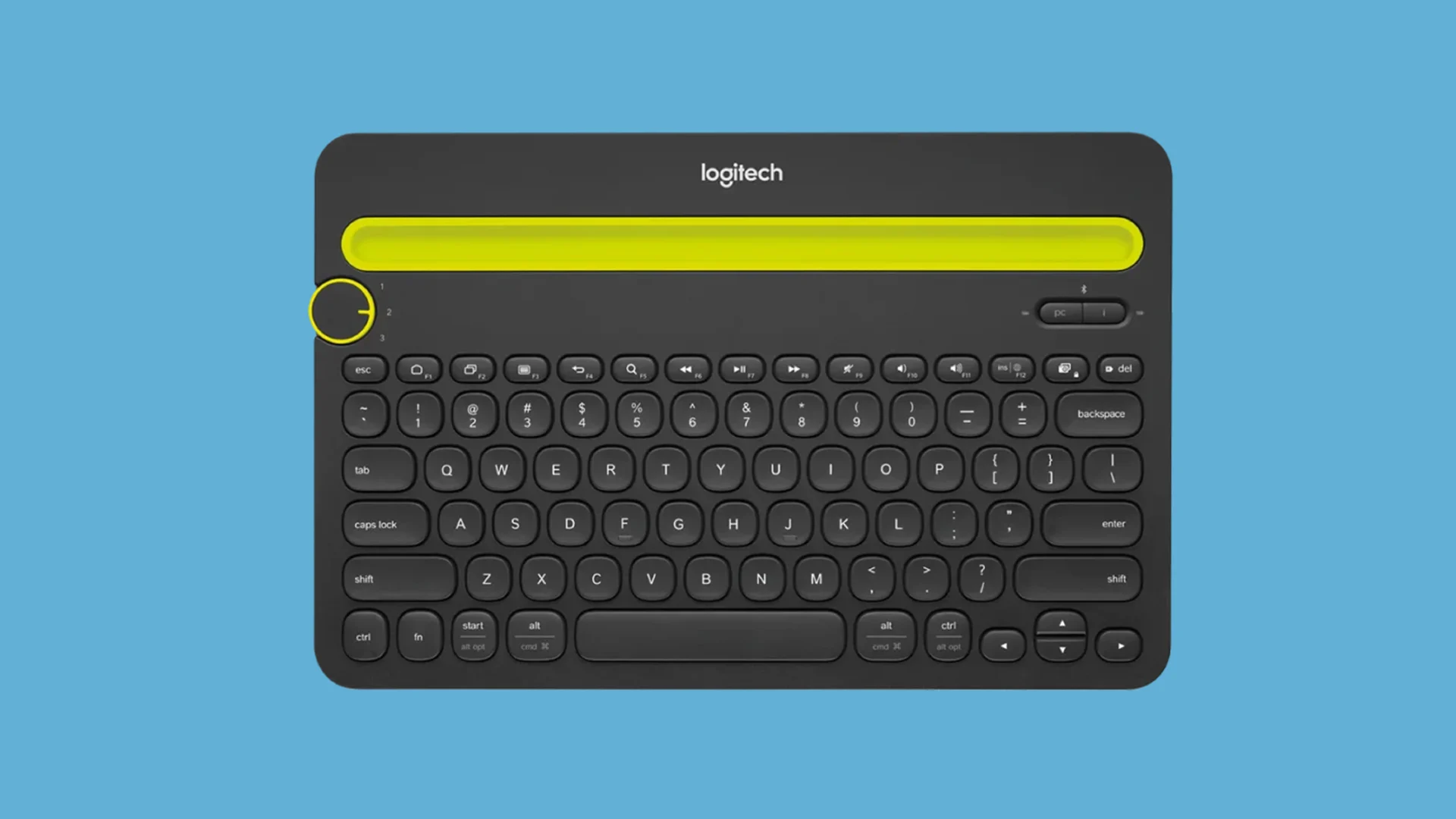
Página Contenido
Razones por las que algunas teclas no funcionan en su Logitech K480
Estas son algunas razones comunes por las que algunas teclas pueden no funcionar en su teclado Logitech:
La el teclado tiene polvo o escombros: La mayoría de nosotros no tenemos la costumbre de limpiar nuestros dispositivos electrónicos con regularidad. Como resultado, el polvo y los escombros pueden acumularse con el tiempo, lo que genera muchos problemas. Debe limpiar los teclados con un paño suave y especialmente limpiar las áreas alrededor de las teclas que no funcionan. Su computadora tiene un controlador desactualizado o dañado: si su teclado no funciona correctamente, es probable que su computadora esté ejecutando una versión desactualizada del controlador de teclado. O bien, el controlador está dañado. Primero debe actualizar el controlador. Si el problema persiste, vuelva a instalarlo para solucionar el problema. El teclado se está quedando sin batería: cuando un teclado tiene poca energía, es posible que no responda. Esta podría ser la razón por la que algunas teclas no funcionan en su teclado Logitech K480. Ya sabes lo que tienes que hacer en este caso. Simplemente, reemplace las baterías y haga que su teclado vuelva a funcionar. El teclado tiene daños físicos: Las teclas que no funcionan en tu teclado Logitech K480 podrían tener algún daño físico. Debe inspeccionar cuidadosamente el dispositivo en busca de daños físicos y repararlo.
Ahora que entendemos un poco el problema, profundicemos en los métodos de solución de problemas.
Logitech K480 Algunas teclas no funcionan, ¿cómo solucionarlo?
Si no puede usa algunas teclas en tu teclado Logitech K480, no te preocupes. Hay algunas soluciones que lo ayudarán a solucionar el problema. Entonces, sin más preámbulos, comencemos nuestra solución de problemas.
s
Solución 1: Limpiar el teclado
Logitech K480 responde a una presión suave. Pero si hay demasiado polvo y escombros dentro o alrededor de la tecla, es posible que el teclado no pueda detectar la pulsación de tecla y no responda. Se recomienda que limpie el teclado con regularidad. No hacerlo puede resultar en muchos problemas. Probablemente, el que está enfrentando en este momento también sea causado por esto.
Limpie suavemente el teclado con un paño suave. No vierta ningún líquido sobre el dispositivo. Si no sabe cómo limpiar un teclado, búsquelo en Google o siga esta guía de Logitech. Antes de comenzar a limpiar el dispositivo, asegúrese de que esté apagado.
Solución 2: reinicie su teclado
Su teclado Logitech no funciona bien porque puede tener algunos problemas de software o fallas Reiniciar el dispositivo puede solucionarlo, ya que desconectará temporalmente el dispositivo de la computadora. Todos los procesos relacionados con el teclado también se eliminarán de la memoria.
Para reiniciar su teclado, primero desconéctelo de su computadora. Ahora, gire el control deslizante de encendido a la posición”APAGADO”que se encuentra en la parte trasera. Espere unos segundos y luego gire el control deslizante de encendido a la posición”ON”. Conecte su teclado Logitech a su computadora o cualquier otro dispositivo y verifique si el problema está solucionado.
Solución 3: actualice el controlador del teclado
Es posible que su computadora tenga una versión anterior del teclado conductor. Aunque un controlador antiguo debería funcionar bien, a veces puede causar muchos problemas. Por lo tanto, debe actualizar el controlador para comprobar si puede solucionar el problema.
Así es como se actualiza el controlador en su Windows:
Escriba”Administrador de dispositivos”en el cuadro de búsqueda en la parte inferior y presione Ingresar. Expande la opción”Teclados”. Haga clic derecho en su dispositivo de teclado y seleccione”Actualizar controlador”. Toque en”Buscar automáticamente controladores”. Su computadora buscará nuevos controladores. Si está disponible, lo descargará e instalará.
Como alternativa, puede descargar el controlador de teclado más reciente para su Logitech K480 desde el sitio web del fabricante e instalarlo manualmente.
Solución 4: desinstale el controlador de teclado
Si actualiza el teclado El controlador no solucionó los problemas con su teclado Logitech K480, debe desinstalarlo. Solucionará el problema del controlador dañado. Siga estos pasos para desinstalar el controlador del teclado en su PC:
Vaya a”Administrador de dispositivos”y expanda la opción”Teclados”. Haga clic derecho en su dispositivo de teclado y toque”Desinstalar dispositivo”. Haga clic en”Desinstalar”para confirmar.
Una vez que haya desinstalado el controlador del teclado, reinicie su computadora. Para esto, puede presionar Alt + F4 desde la pantalla de inicio de Windows y seleccionar la opción Reiniciar. No tiene que instalar manualmente el controlador del teclado, cuando reinicie su computadora, se instalará automáticamente.
Solución 5: reemplace las baterías
Es posible que su teclado Logitech K480 se haya agotado baterías, lo que podría ser la razón por la que el dispositivo no funciona bien. Obtenga baterías nuevas para su teclado e insértelas correctamente. Ahora, conecte el teclado a su computadora y verifique si todas las teclas funcionan.
Solución 6: comuníquese con el soporte de Logitech
Si algunas teclas de su teclado Logitech K480 aún no funcionan, Lo más probable es que se deba a algunos problemas de hardware. Debe ponerse en contacto con el soporte de Logitech o llevar el teclado al centro de servicio de Logitech más cercano para que lo revisen los profesionales. Pueden analizar en profundidad el problema a nivel de hardware y hacer el trabajo necesario para solucionarlo.
En resumen
Muchos profesionales utilizan el teclado Logitech K480 para mejorar la eficiencia de su trabajo. Pero cuando deja de funcionar, afecta negativamente su desempeño y eso podría ser frustrante. Si fueras uno de ellos, esperamos que después de aplicar las soluciones de este artículo, hayas solucionado el problema de Logitech K480, algunas teclas no funcionan. Háganos saber qué método funcionó para usted en los comentarios a continuación.